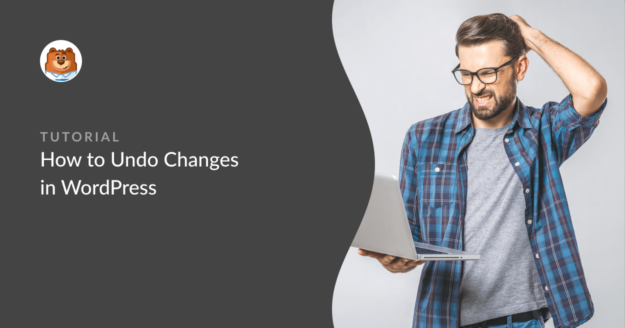Resumo da IA
Deseja desfazer alterações no WordPress e restaurar um post ou formulário para uma versão anterior?
Nesta postagem, mostraremos como desfazer alterações em seu site WordPress.
Crie seu formulário WordPress agora
Como desfazer alterações no WordPress
Neste artigo
Como desfazer alterações em um post ou página
O editor do WordPress permite que você desfaça as alterações pressionando a seta que aponta para trás na parte superior esquerda da barra de ferramentas. Você também pode usar atalhos de teclado (Ctrl+Z no Windows e Command+Z no Mac) para desfazer a alteração mais recente.
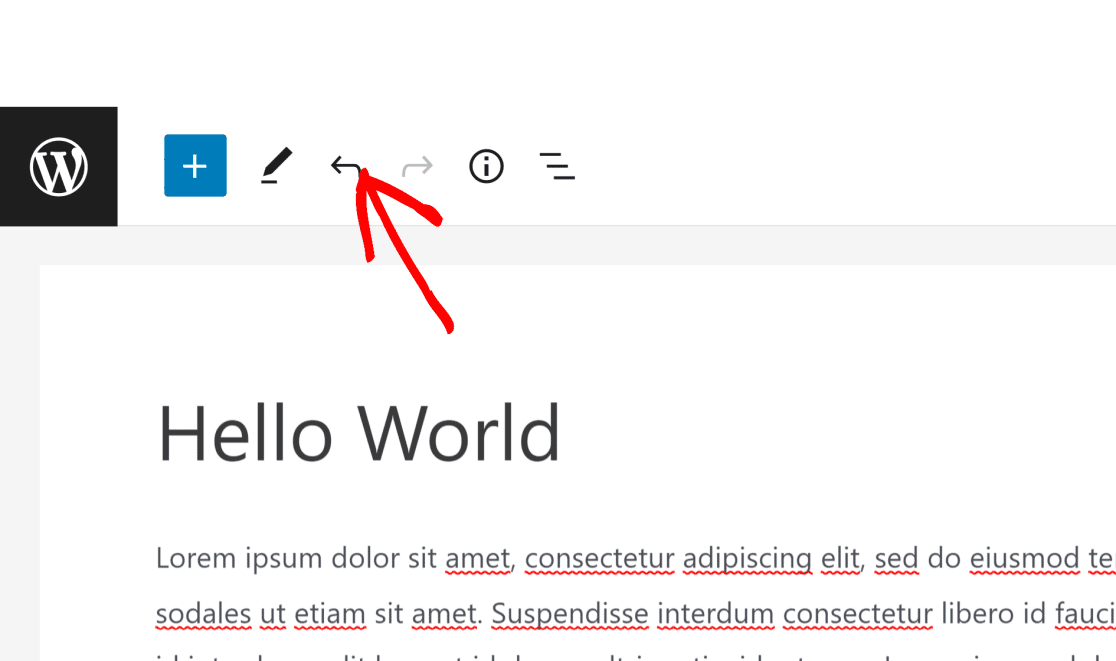
Além disso:
- O WordPress salva automaticamente uma cópia de sua postagem a cada 60 segundos (editor clássico) ou 10 segundos (editor de blocos). O recurso de salvamento automático garante que suas alterações sejam armazenadas se o navegador travar ou o computador for reiniciado por qualquer motivo.
- O WordPress também cria um backup do seu conteúdo quando você clica manualmente em Salvar rascunho, Atualizar ou Publicar.
Portanto, não importa o que aconteça, alternar entre diferentes versões de sua postagem é muito fácil no WordPress.
Como reverter para uma data anterior (Block Editor)
É incrivelmente valioso ter um registro de todas as alterações que você e outros usuários fizeram no conteúdo do seu site.
- Um histórico de revisões dá a você a liberdade de escrever conteúdo sem estresse, sabendo que pode desfazer erros facilmente e restaurar sua cópia para uma versão mais antiga a qualquer momento.
- Quando há vários autores no mesmo site, é muito mais fácil para um editor usar as revisões para rastrear o histórico completo de alterações em uma postagem e desfazer quaisquer erros, se necessário.
- A execução de experimentos de otimização é consideravelmente mais conveniente quando você tem backups de todas as alterações feitas ao longo do tempo. Você pode reverter facilmente para a versão de melhor desempenho de sua postagem ou formulário do WordPress usando as revisões.
Para reverter e restaurar uma versão anterior de seu conteúdo, procure no painel direito do editor de conteúdo do WordPress.
Você encontrará a opção Revisions (Revisões ) à esquerda. Clique nela para acessar o histórico salvo de sua postagem.
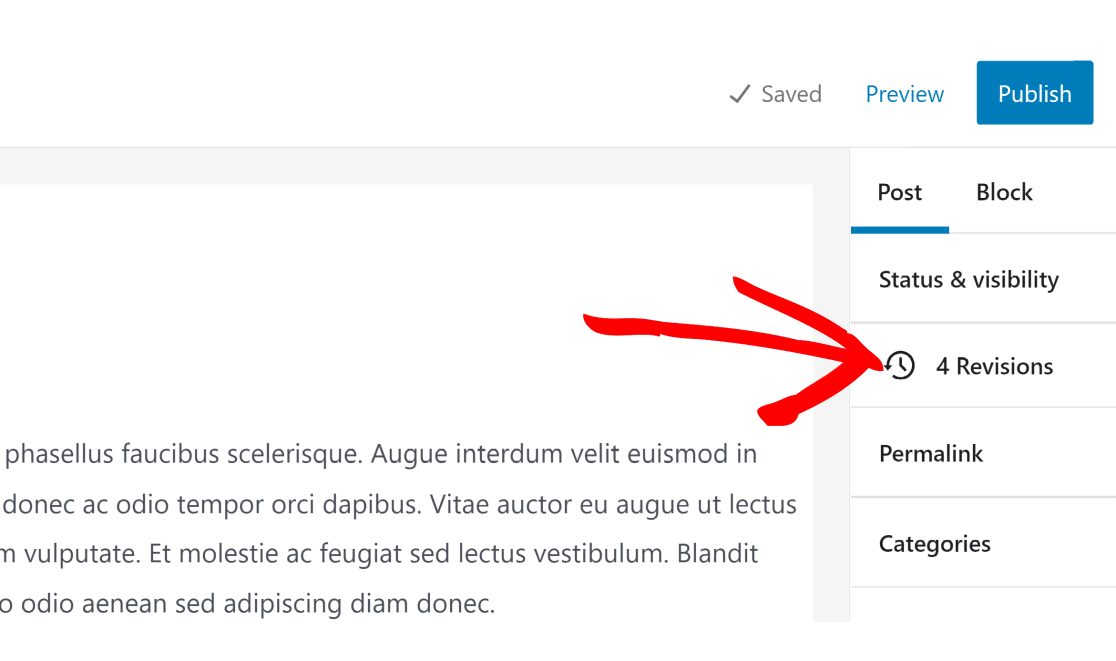
Na tela de revisão, você encontrará a versão atual da sua postagem selecionada por padrão. Para ver versões anteriores, use o controle deslizante horizontal na parte superior da página.
Ao mover o controle deslizante, você verá uma comparação de antes e depois de cada revisão salva com uma versão anterior na coluna da esquerda e a versão selecionada na direita.
Uma única postagem pode ter muitas versões diferentes, dependendo da idade da postagem e do número de vezes que ela foi salva.
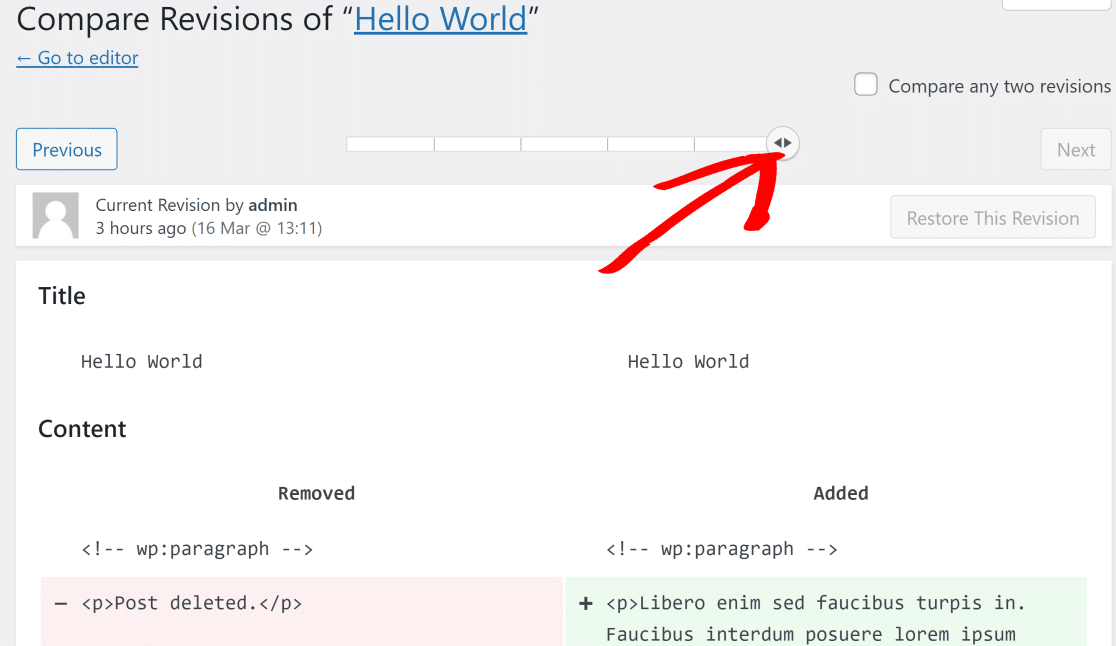
Você também pode comparar duas revisões quaisquer marcando a caixa ao lado de Comparar duas revisões quaisquer. Isso adicionará outro controle deslizante na barra horizontal que pode ser movido para comparar as revisões de dois pontos diferentes no tempo em seu histórico salvo.
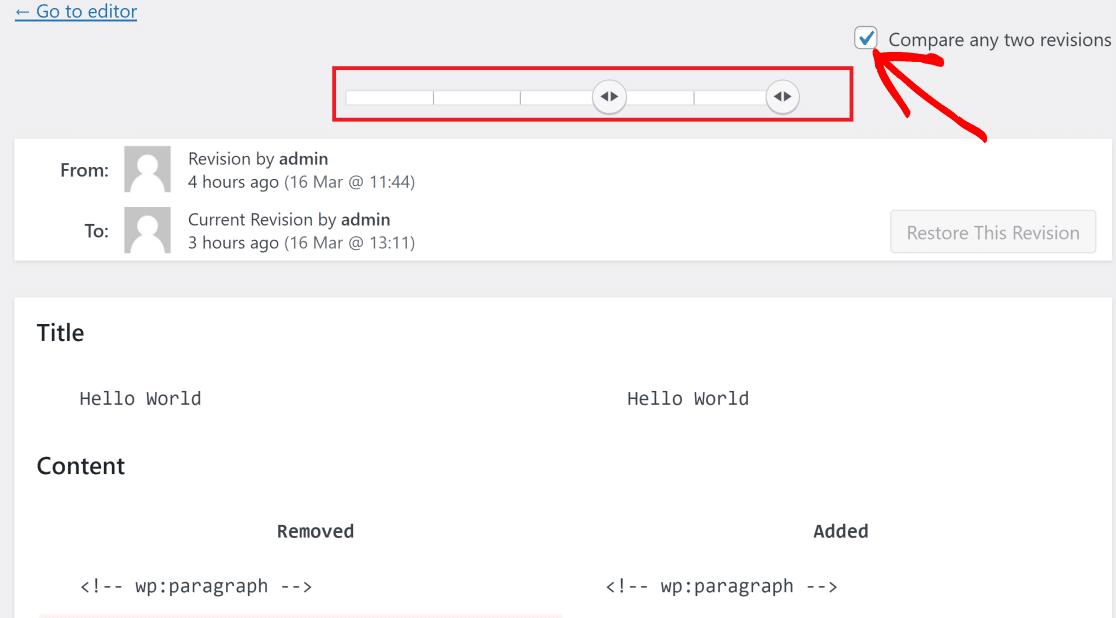
Quando você encontrar a versão que deseja restaurar sua postagem, clique em Restore This Revision (Restaurar esta revisão).
Como reverter para uma data anterior (Editor clássico)
Se você ainda estiver usando o editor clássico do WordPress, a interface do Revisions é um pouco diferente.
No painel direito, você deverá ver uma opção Revisões no menu Publicar .
Clique no link Browse (Procurar ) ao lado de Revisions (Revisões ) para acessar o histórico salvo de sua postagem.
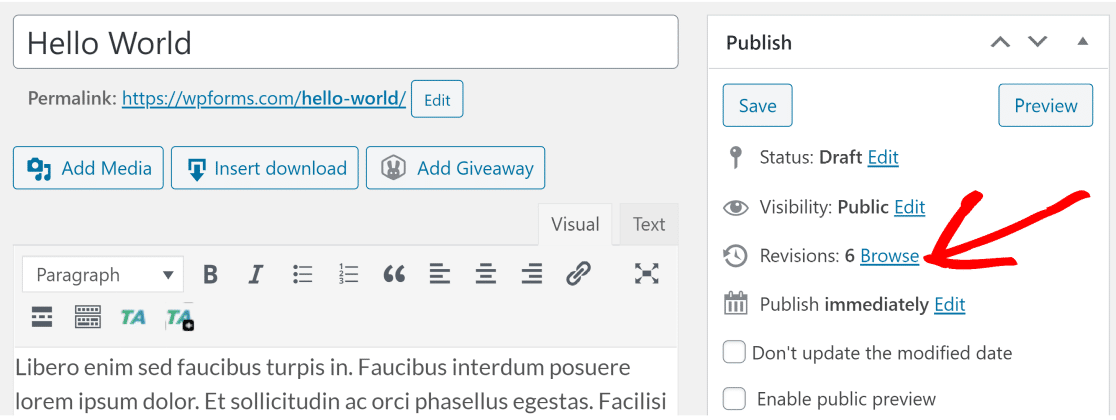
A tela de revisões é exatamente a mesma que no editor do Gutenberg. Basta usar o controle deslizante na parte superior para selecionar uma revisão e restaurá-la.
Como desfazer alterações em um formulário de contato
Você só pode desfazer as alterações nos formulários se o plug-in for compatível com isso. No WPForms, o recurso Revisões facilita isso.
Assim como as postagens, um único formulário de contato pode ter versões diferentes à medida que você tenta adicionar campos diferentes e personalizar o formulário de várias maneiras ao longo do tempo.
Todos nós já excluímos por engano seções de uma publicação ou os campos de um formulário. Pode ser complicado lidar com isso, pois quebrar seus formulários é um dos erros comuns do WordPress com os quais os usuários podem ter que lidar de tempos em tempos.
Para contornar isso, você deverá usar um plug-in de formulário que ofereça suporte a revisões de formulários.
O WPForms é o melhor plugin de formulário de contato do WordPress que suporta revisões de formulários. Vamos ver como você pode usar o WPForms para reverter seus formulários de contato para uma versão salva.
Crie seu formulário WordPress agora
O WPForms fará backup de uma cópia do formulário sempre que você salvá-lo após fazer novas alterações.
Para acessar o histórico de revisões do formulário, basta clicar no ícone de revisões do formulário no canto inferior esquerdo da interface do WPForms.
![]()
Isso abrirá o painel Form Revisions (Revisões do formulário ), onde você encontrará uma lista de todas as versões salvas do formulário.
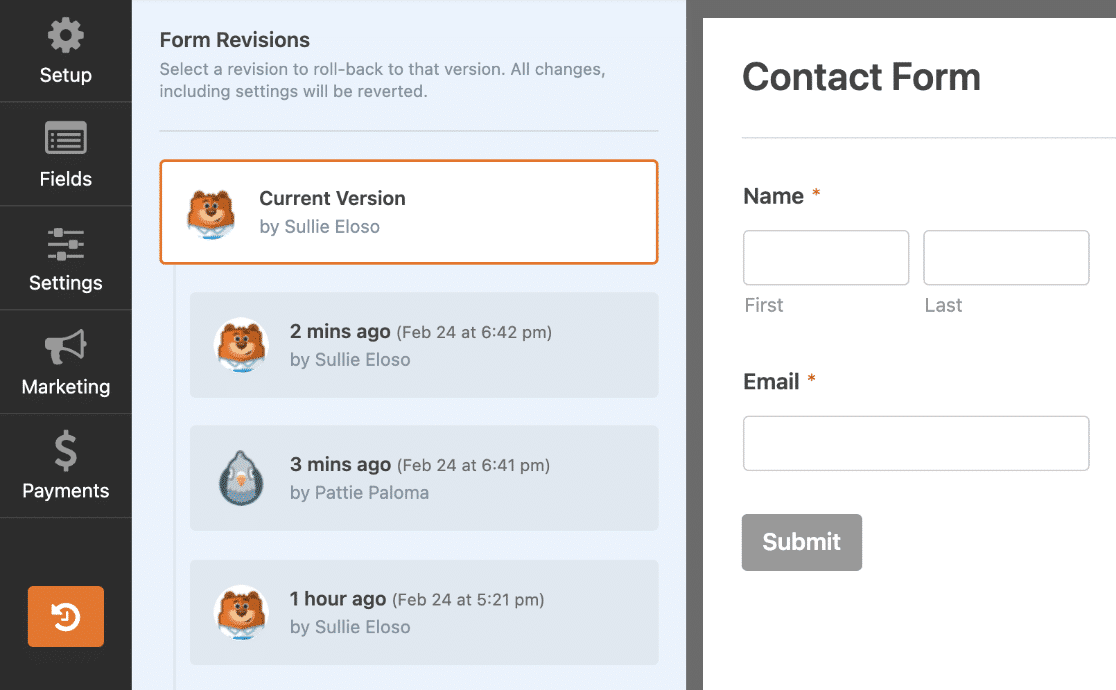
A lista exibe o nome do usuário que salvou a revisão do formulário e a hora e a data em que ela foi salva.
Você pode visualizar qualquer revisão clicando nela.
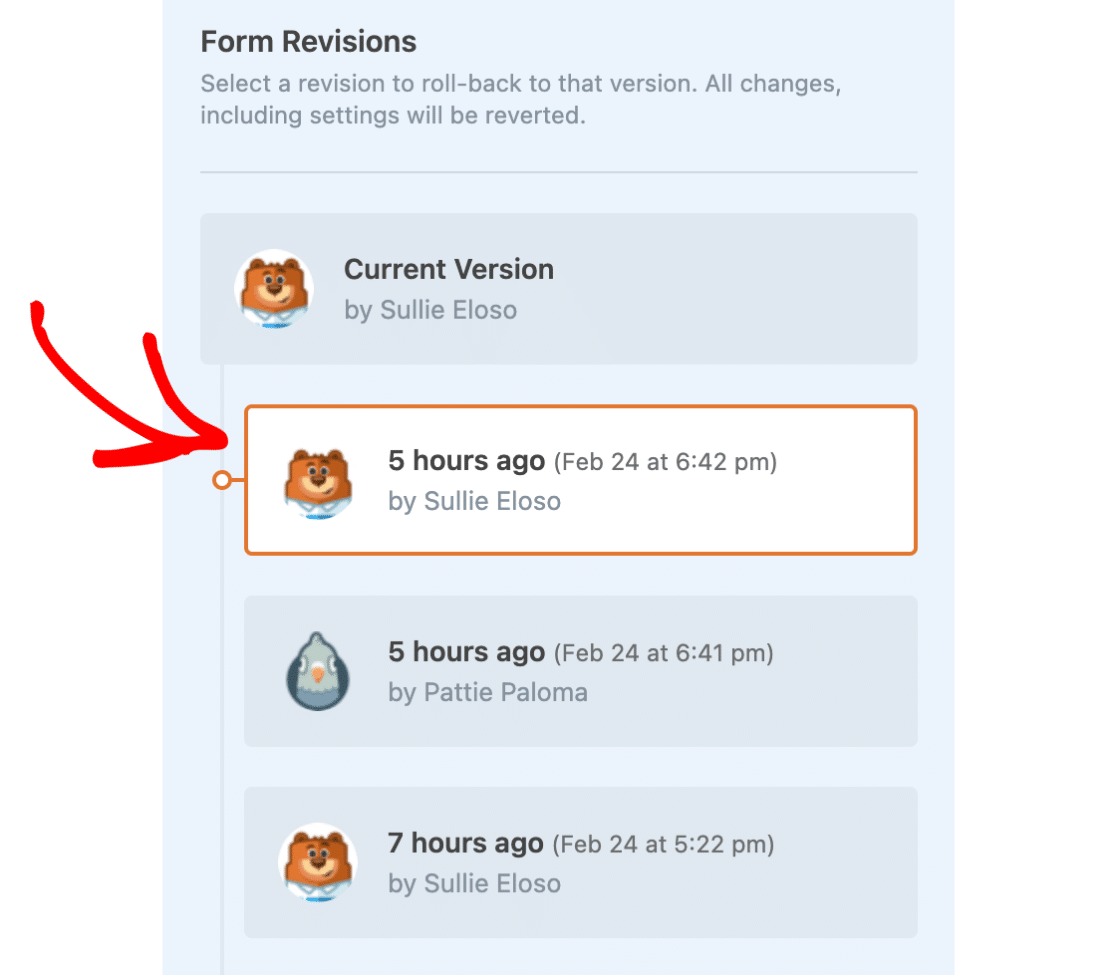
Ao clicar em uma revisão, você verá uma versão do formulário com os campos e as configurações exatas no momento em que foi salvo. Você pode repetir esse processo para percorrer diferentes versões do formulário.
Quando você encontrar uma versão para a qual deseja reverter, clique nessa revisão no painel Forms Revisions (Revisões de formulários ) e, em seguida, clique no link Restore this revision (Restaurar essa revisão ) na barra de alerta na parte superior do formulário.
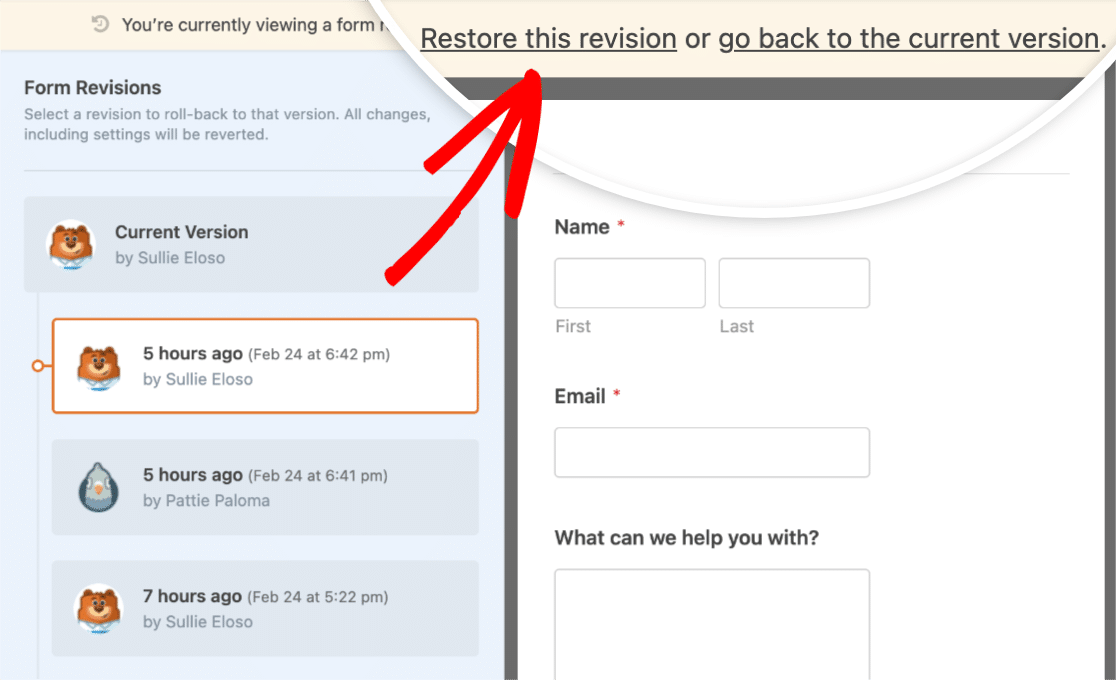
Agora, você pode manter essa versão do formulário do jeito que está ou pode editá-la adicionando novos campos ou alterando as configurações como faria normalmente.
Não se esqueça de clicar em Save (Salvar) depois de fazer qualquer alteração.
Mudou de ideia? Você também pode voltar para a versão atual clicando no link Voltar para a versão atual na barra de alerta.
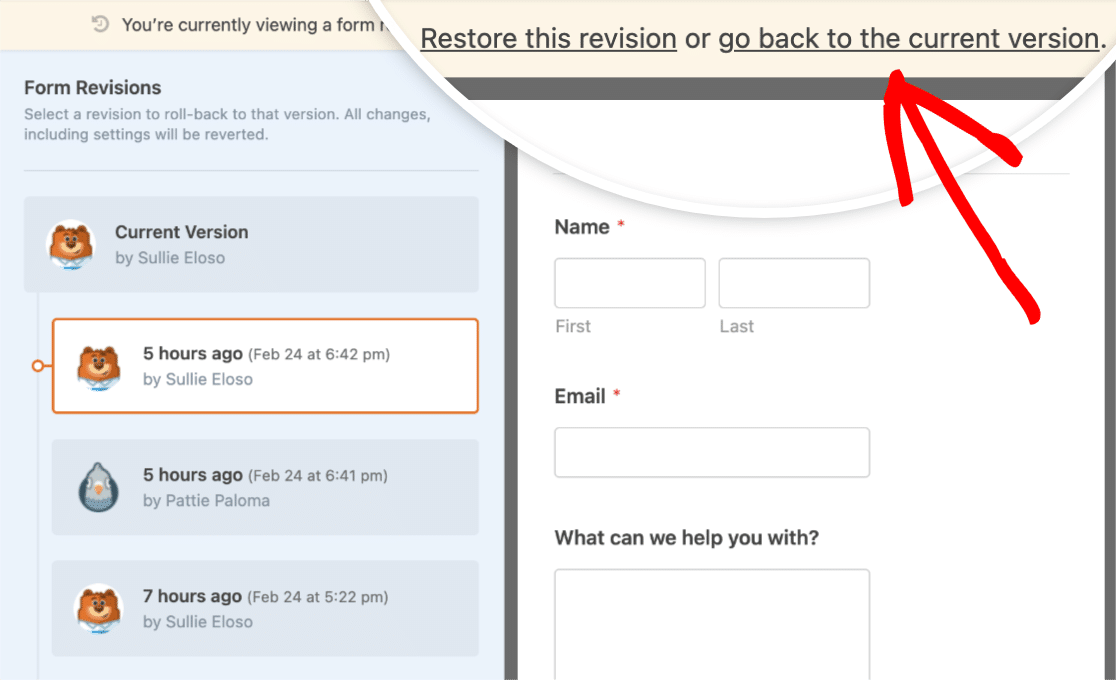
E aí está! Agora você sabe como desfazer alterações no WordPress.
Seja uma postagem que você deseja reverter para uma versão anterior ou uma revisão de formulário de contato que gostaria de restaurar, tudo isso é possível se você conhecer algumas configurações do WordPress e tiver os plugins certos!
Em seguida, colete feedback da classe com pesquisas com alunos
O WPForms facilita a criação de pesquisas de classe. Mas se você não tiver certeza sobre as perguntas certas a serem feitas, consulte nossos exemplos de perguntas de pesquisas com alunos se estiver procurando inspiração.
Além disso, se você tem um perfil no Instagram, sabe que o Instagram permite apenas um link em sua biografia. Embora o Linktree seja uma ótima maneira de criar uma página de link de biografia para o Instagram, há algumas alternativas excelentes do Linktree que você pode querer conferir.
Crie seu formulário WordPress agora
Pronto para criar seu formulário? Comece hoje mesmo com o plug-in de criação de formulários mais fácil do WordPress. O WPForms Pro inclui vários modelos gratuitos e oferece uma garantia de reembolso de 14 dias.
Se este artigo o ajudou, siga-nos no Facebook e no Twitter para obter mais tutoriais e guias gratuitos sobre o WordPress.